فعال کردن Fide My در آیفون
کاربرد Find My
شبکه Find My یک شبکه رمزگذاری شده و ناشناس متشکل از صدها میلیون دستگاه اپل است که می تواند به شما در مکان یابی دستگاهتان کمک کند.
تصور کنید گوشی آیفون شما بنا به هر دلیل گم شده و دقیقا به خاطر نیاورید که دستگاه را در کجا گم کردهاید. اگر با گوشی خود تماس بگیرید و صدایی دریافت نکنید یا مثلا گوشی در تاکسی، کتابخانه، دانشگاه و غیره و در حالت سایلنت (بیصدا) جا مانده باشد باید چه کرد؟
شاید هم موضوع از این پیچیدهتر شود و آیفون شما دزدیده شده باشد یا فردی آن را پیدا کند؛ اما چون نمایشگر دستگاه قفل است، راهی برای ارتباط برقرار کردن با شما پیش رویش قرار نگیرد. در اینگونه مواقع قابلیت Find My iPhone (فایند مای آیفون) میتواند مثل یک ناجی عمل کند.
قابلیت مذکور سبب میشود که شما بتوانید مکان دقیق آیفون خودتان را ردیابی کنید.
نحوه فعالسازی Find My برای iPhone، iPad یا iPod touch
- وارد قسمت تنظیمات دستگاه شوید.
- روی نام خود ضربه بزنید، سپس روی Find My ضربه بزنید.
- اگر میخواهید دوستان و خانواده بدانند کجا هستید، گزینه اشتراکگذاری مکان من یا Share My Location را روشن کنید.
- روی Find My [دستگاه] ضربه بزنید، سپس Find My [device] را روشن کنید.
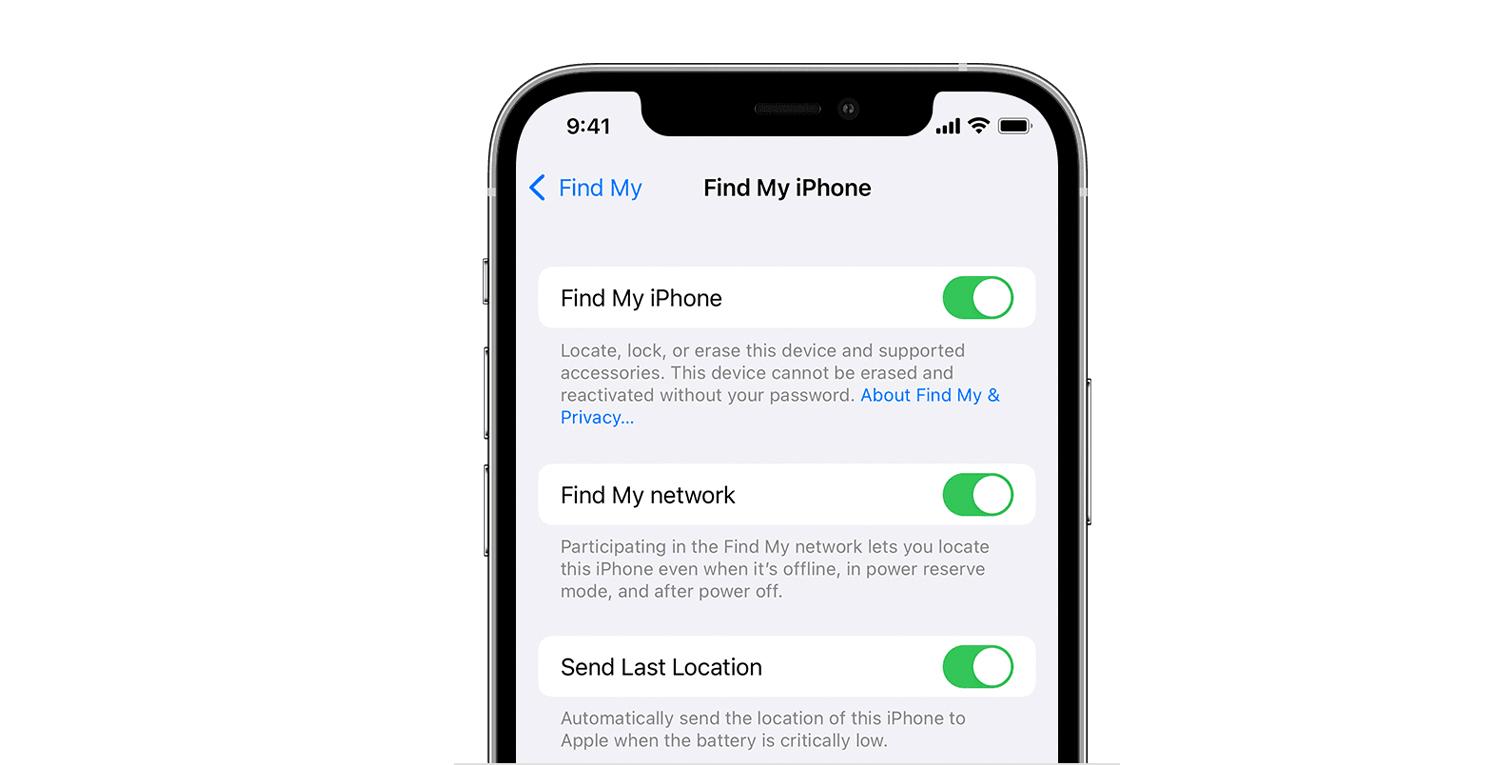
5. برای دیدن دستگاه خود حتی زمانی که آفلاین است، Find My network را روشن کنید.
6. برای اینکه وقتی باتری کم است، مکان دستگاهتان برای اپل ارسال شود، Send Last Location را روشن کنید.
اگر می خواهید بتوانید دستگاه گم شده خود را روی نقشه پیدا کنید، مطمئن شوید که خدمات موقعیت مکانی روشن است. برای انجام این کار، به Settings > Privacy > Location Services رفته و Location Services را روشن کنید.
چگونه دستگاه جانبی دیگری را مانند AirPods یا Apple Watch را به Find My اضافه کنید
اگر AirPods یا Apple Watch شما با آیفون شما ستشود، وقتی Find My iPhone را روشن میکنید، بهطور خودکار تنظیم میشوند.
برای اطمینان از اینکه میتوانید دستگاههایتان را پیدا کنید، حتی اگر آنها خاموش یا قطع شده باشند، باید گزینه «Find My network» روشن باشد. برای اینکار مراحل زیر را دنبال کنید:
در AirPods Pro یا AirPods Max
- به Setting و سپس Bluetooth بروید.
- روی دکمه اطلاعات بیشتر یا
 در کنار دستگاه خود در لیست ضربه بزنید.
در کنار دستگاه خود در لیست ضربه بزنید. - برای یافتن Find My network به پایین بروید.
- مطمئن شوید که شبکه Find My روشن است.
در اپل واچ
- در اپل واچ خود، Setting را باز کنید.
- روی نام خود ضربه بزنید.
- به پایین اسکرول کنید تا اپل واچ خود را ببینید.
- روی نام ساعت خود ضربه بزنید، سپس روی Find My Watch ضربه بزنید.
- مطمئن شوید که شبکه Find My روشن است.
چگونه Find My را برای مک خود روشن کنیم
- منوی Apple رفته و سپس تنظیمات سیستم یا System Preferences را انتخاب کنید.
- روی Security & Privacy کلیک کنید، سپس روی زبانه Privacy کلیک کنید. اگر قفل پایین سمت چپ قفل است، روی آن کلیک کنید، سپس نام و رمز عبور مدیر را وارد کنید.
- خدمات مکان یا Location Services را انتخاب کنید.
- کادر Enable Location Services را انتخاب کنید و مطمئن شوید که تیک گزینه Find My انتخاب شده باشد.
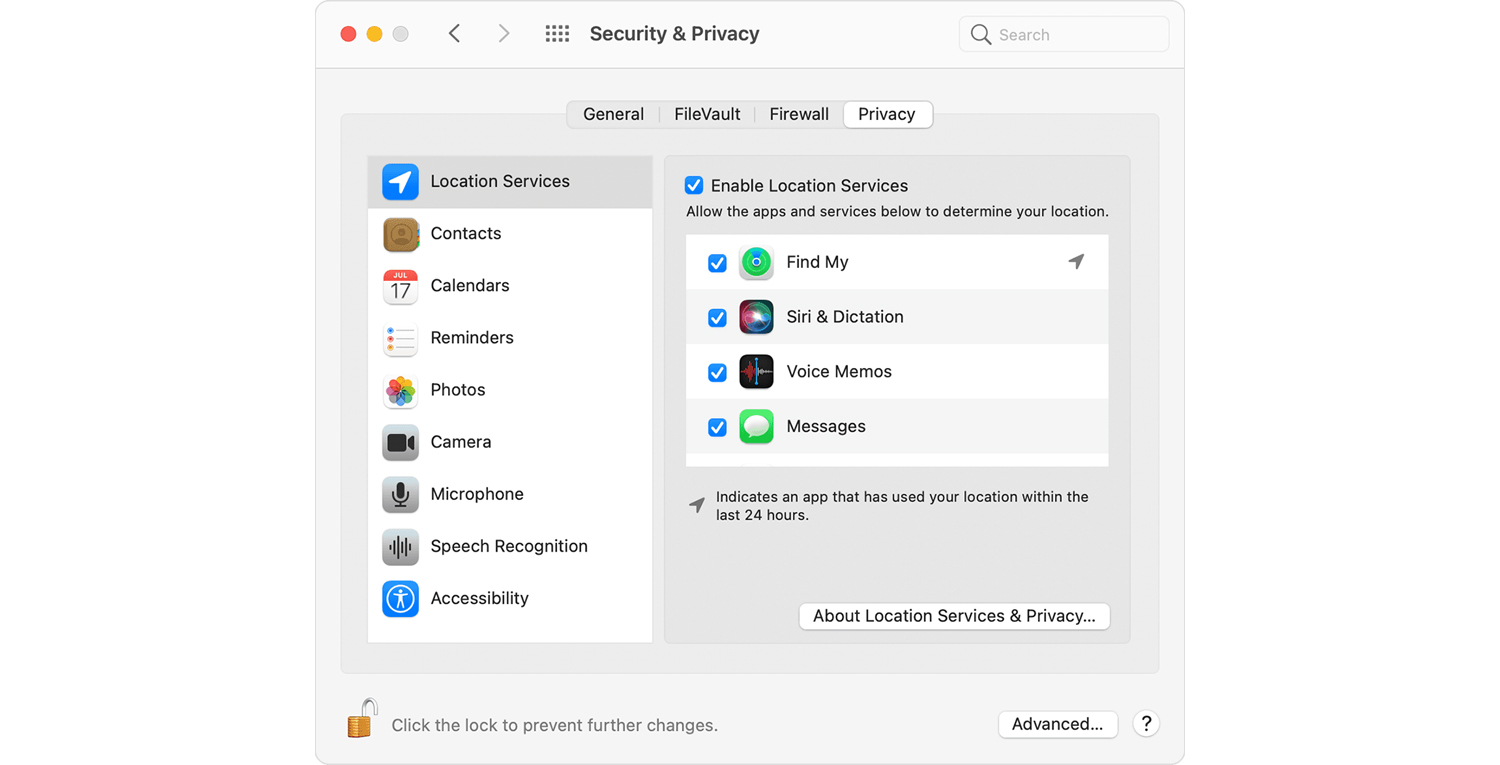
5. روی Done کلیک کنید، سپس به پنجره اصلی System Preferences بازگردید.
6. روی Apple ID و سپس iCloud کلیک کنید.
7. کادر کنار Find My Mac را انتخاب کنید.
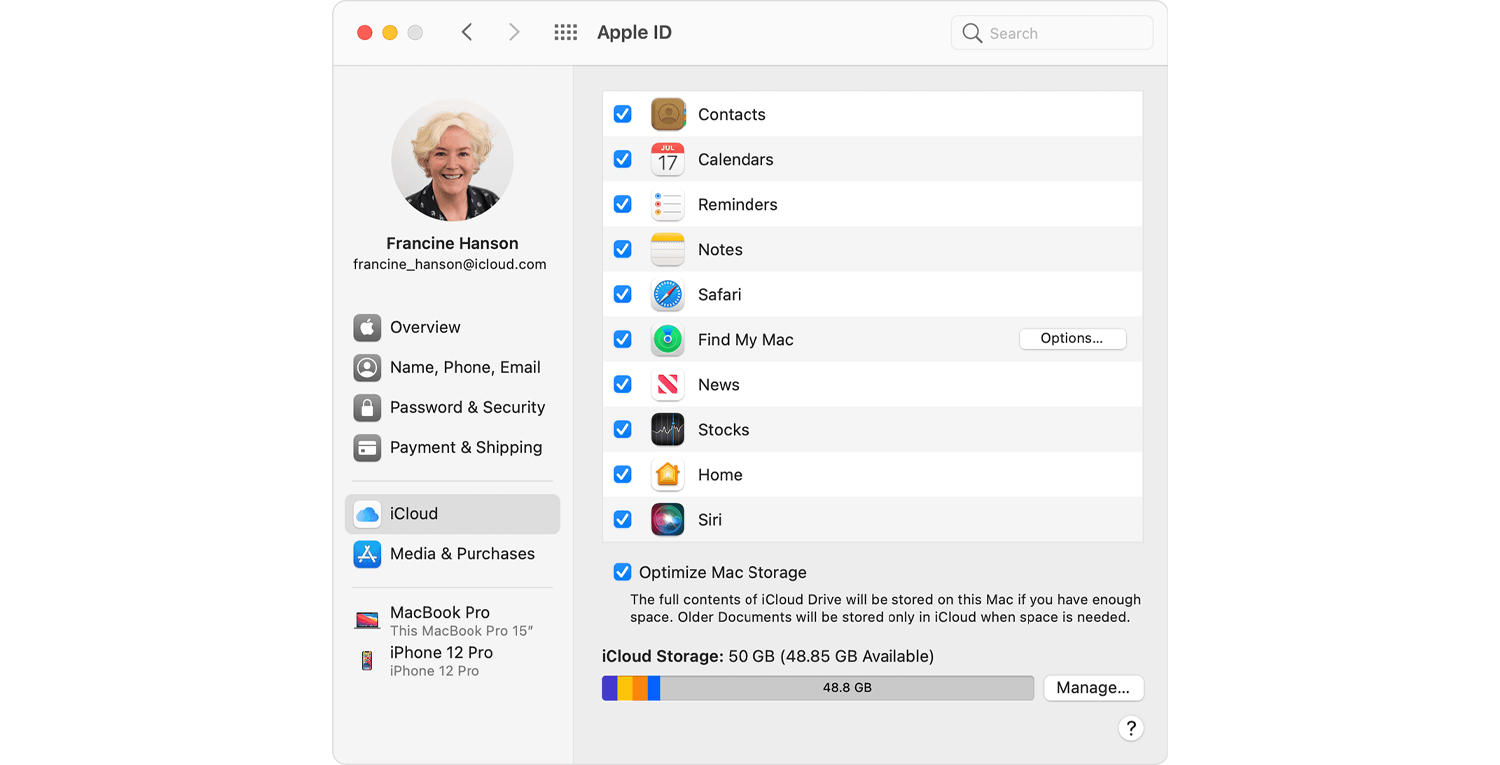
8. برای اطمینان از اینکه می توانید Mac خود را در صورت گم شدن یا دزدیده شدن پیدا کنید، روی گزینه ها کلیک کنید. بررسی کنید Find My Mac روشن باشد و Find My network روشن باشد. سپس روی Done کلیک کنید.
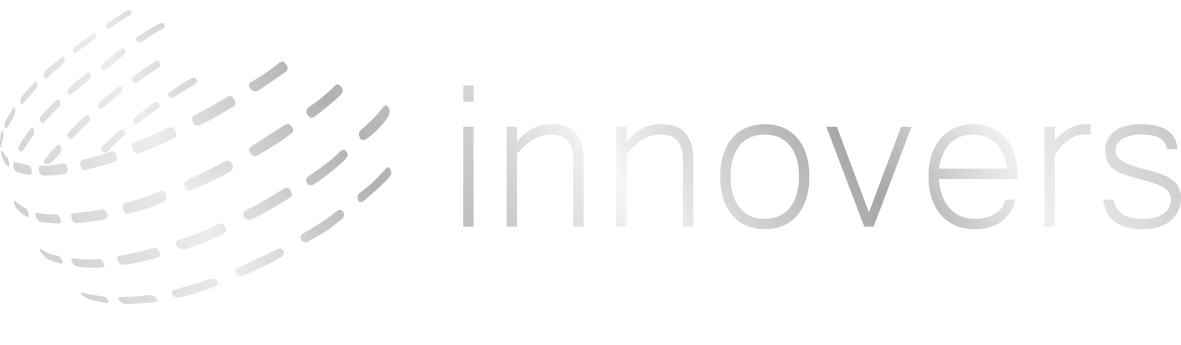
نظرات (0)